windows无法访问指定设备怎么办 windows无法访问指定设备的处理方法
更新日期:2024-03-22 14:45:18
来源:网友投稿
手机扫码继续观看

昨天小编在打开电脑文件时,出现了windows无法访问指定设备的提示,导致自己不能够打开文件,于是小编到网上仔细研究了一下解决的方法,终于找到了windows无法访问指定设备的处理方法,下面小编就把这方法带来给大家,大家可以来参考下。

windows无法访问指定设备怎么办?
方法一、
1.右击电脑桌面“此电脑”图标,选择“管理”打开;
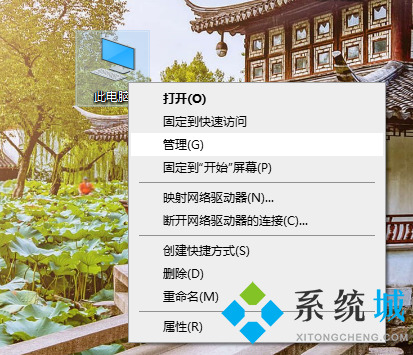
2.依次展开左侧的“本地用户和组”-“用户”,右侧找到Administrator用户名双击打开;
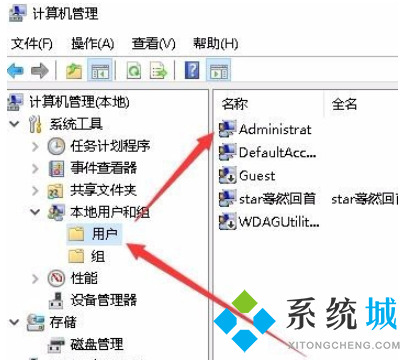
3.取消“帐户已禁用”的勾选,点击确定即可开启超级管理员权限。
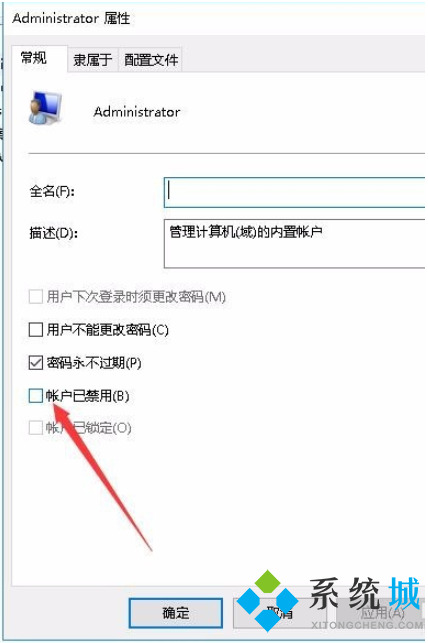
方法二、
1.如果方法一已经设置了权限还是打不开一些文件,这时候就右击无法打开的盘符或是文件夹,选择“属性”;

2.切换至“安全”选项卡;
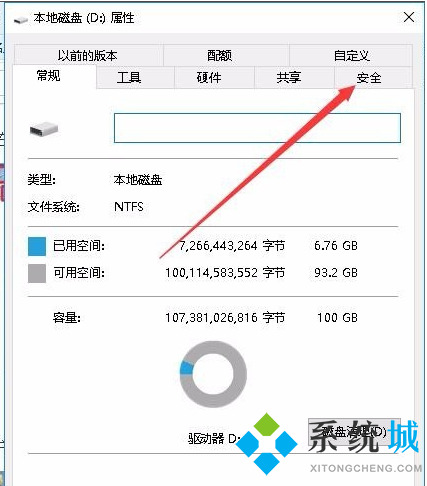
3.在组或用户名下方找到Administrator用户,点击“编辑”;
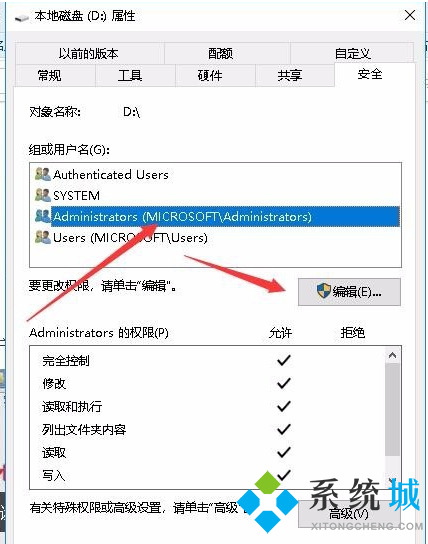
4.将所有的权限设置项改为允许,点击确定即可。
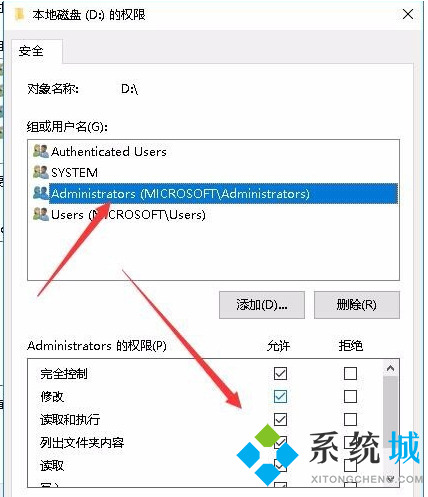
以上就是小编为大家带来的windows无法访问指定设备的处理方法了,希望能帮助到大家。
该文章是否有帮助到您?
常见问题
- monterey12.1正式版无法检测更新详情0次
- zui13更新计划详细介绍0次
- 优麒麟u盘安装详细教程0次
- 优麒麟和银河麒麟区别详细介绍0次
- monterey屏幕镜像使用教程0次
- monterey关闭sip教程0次
- 优麒麟操作系统详细评测0次
- monterey支持多设备互动吗详情0次
- 优麒麟中文设置教程0次
- monterey和bigsur区别详细介绍0次
系统下载排行
周
月
其他人正在下载
更多
安卓下载
更多
手机上观看
![]() 扫码手机上观看
扫码手机上观看
下一个:
U盘重装视频











